Почта и техническая поддержка
Как разблокировать Apple ID? Забыли ID учетной записи или профиль был создан не текущим владельцем девайса? Тогда ранее указанные советы никак не помогут. Придется обращаться в службу поддержки Apple и доказывать, что iPhone действительно принадлежит заявителю. В противном случае о разблокировке учетной записи можно забыть навсегда.
Первый способ связи с техподдержкой – по электронной почте. Как разблокировать «Айфон»? Забыл Apple ID и другие его данные для авторизации?
Вернуть доступ к учетной записи поможет следующее руководство:
- Сфотографировать коробку от iPhone. Речь идет о той стороне, где указаны данные девайса.
- Отсканировать и сфотографировать чек, свидетельствующий о покупке устройства.
- Сделать общую фотографию. На ней придется уместить: «Айфон» задней панелью вверх, чек о покупке и коробку с данными о девайсе.
- Скинуть все перечисленные файлы на компьютер. С мобильного устройства работать будет намного труднее.
- Написать в службу поддержки. В тексте письма придется указать просьбу о разблокировке девайса или об отвязке чужого Apple ID от гаджета.
- Прикрепить подготовленные фото и сканы к письму.
- Отправить заявку по соответствующим адресам. При заблокированной опции «Найти iPhone» придется написать по другому адресу (его можно найти на официальном сайте), где в теме письма указывается номер первого обращения в техподдержку.
- Ждать ответа.
Через некоторое время работники службы поддержки Apple свяжутся с заявителем. Учетная запись Apple ID будет либо восстановлена (придет письмо со ссылкой восстановления и разблокировки), либо ее отвяжут от iPhone. А значит, удастся ввести свои данные от профиля для дальнейшей работы.
Распространенные причины блокирования Apple ID
Попытки взлома: чаще всего аккаунт блокируют из-за неудачных попыток взлома. Это может произойти, когда злоумышленники пытаются получить доступ к аккаунту с помощью логина и пароля. При нескольких попытках подобного рода блокируется вход в учетную запись на некоторое время.
Слишком много неверных попыток входа: если вы не уверены в правильности введенного пароля, лучше не вводить его бесконечное количество раз. При нескольких неверных попытках входа в аккаунт, Apple принимает меры для защиты вашей персональной информации и временно блокирует доступ к учетной записи.
Нарушения безопасности: вам необходимо обязательно следить за безопасностью своего уровня доступа. Если вы неожиданно обнаружите действия в Apple ID, которые вы не проводили, то нужно немедленно изменить пароль и связаться с поддержкой.
Повторяющиеся жалобы: если у других пользователей возникли проблемы с вашим Apple ID, они могут жаловаться на вас. Повторяющиеся жалобы могут привести к блокировке вашего аккаунта.
Неправильное использование Apple ID: если вы нарушаете условия использования Apple ID, вам могут заблокировать доступ к своему аккаунту. Например, неправомерное приобретение приложений без оплаты может повлечь за собой блокировку аккаунта.
Как изменить пароль на Айфоне
Мы рассмотрели несколько вариантов, где можно поменять пароль на iPhone, потому что это может быть как Apple ID, используемый на каждом устройстве, так и ключ безопасности, необходимый для блокировки экрана. Какой именно вариант – решать только вам, но мы стараемся писать универсальные инструкции, чтобы они решали сразу несколько проблем пользователей.
Как изменить пароль от Apple ID на iPhone
- На своем девайсе зайдите в раздел «Настроек»;
- Далее найдите пункт «Touch ID» и кликните по нему;
- Подтвердите вход, приложив палец к своему телефону, иначе в данный раздел вы не сможете войти для изменения пароля;
- Пролистните вниз и нажмите пункт «Сменить код-пароль»;
- Теперь укажите старый код, который использовался;
- Введите новую комбинацию для код-пароля.
Как только данные будут указаны, на этом процедура изменения пароля на iPhone считается оконченной. Учтите, что все отпечатки, используемые на устройстве, будут также сохранены, поэтому их владельцы смогут воспользоваться вашим девайсом не зависимо от того, какой пароль используется (менялся ли он или нет).
Как изменить пароль Apple ID на Айфоне
В этом же случаем мы подразумеваем, что вы хотите узнать, как изменить пароль Apple ID на Айфоне, то есть, своей учетной записи в сервисах Apple. И сделать это можно несколькими способами, поэтому выбирайте удобный вариант для себя.
Через настройки телефона
Да, самый простой и безопасный вариант – это изменить пароль Apple ID со своего смартфона, так как вы всегда имеете к нему доступ, и не нужно открывать никакие сторонние приложения или сервисы. В общем, порядок действий следующий:
- Зайдите в «Настройки» своего девайса;
- В самом верху нажмите на свою учетную запись;
- Далее нажмите пункт «Пароль и безопасность»;
- В следующем окне вам нужно нажать «Изменить пароль»;
- Если система требует ввод код-пароля, то укажите его (о нем шла речь в абзаце выше);
- Далее введите новый пароль для своей учетной записи Apple ID и подтвердите его.
Если все действия были выполнены правильно, то вы сможете авторизоваться при помощи нового пароля в Apple ID. Вообще рекомендуем хотя бы раз в полгода менять пароли и проверять через специализированные сервисы, не скомпрометированы ли ваши персональные данные, в том числе и пароли.
Через браузер
Поменять пароль Apple ID на iPhone можно как при помощи браузера на компьютере, так и в мобильном телефоне. Мы рассмотрим на примере мобильного Safari, однако вы можете использовать любой вариант.
Это тоже удобный способ, причем даже в том случае, если вы не имеете доступа к своему Айфону или Айпаду, а пароль на устройстве срочно необходимо поменять.
Через iTunes
И последний рассматриваемый вариант в нашем случае – это приложение iTunes, официальный инструмент Apple, позволяющий осуществлять различные действия, как с вашими девайсами, так и с учетной записью.
- Установите iTunes на своем ПК и запустите, нажмите «Войти»;
- Авторизуйтесь под учетной записью;
- В верхнем меню нажмите пункт «Учетная запись» и выберите «Посмотреть»;
- Будете переадресованы на страничку с полной информацией об аккаунте. Здесь нажмите пункт «Изменить на сайте»;
- Система переадресует вас в браузер, где нужно будет выбрать свою страну (в нашем случае Россия);
- Если требуется авторизация, еще раз введите свой логин и пароль;
- Ну а дальше порядок такой же, как и ранее через «браузерную версию». Вам нужно нажать «Изменить пароль» и ввести новую комбинацию.
В общем, как видите, на iPhone поменять пароль не сложно, и это делается в несколько кликов разными способами. Вообще рекомендуем вам использовать двухфакторную авторизацию на всех своих устройствах, периодически менять комбинации в учетных записях и не давать телефон посторонним лицам, особенно разблокировать для них возможность добавления своего отпечатка пальца.
Поделиться ссылкой:
Забыл пароль Apple ID. Что делать?
Сбросить пароль Apple ID можно 2 способами:
- По электронной почте.
- Ответив на .
Сделать это можно на любом смартфоне, планшете или компьютере с любой операционной системой (Android, Windows 10, Linux), а также на айфоне и айпэде с iOS и компьютере Mac с OS X.
Как сбросить пароль Apple ID по электронной почте на iPhone и iPad
Убедитесь, что письмо «Сброс пароля Apple ID» пришло именно от Apple, то есть с адреса appleid@id.apple.com. Если такое сообщение пришло с другого адреса, не связанного с доменом apple.com, ни в коем случае не переходите по ссылкам в сообщении и не вводите свой Apple ID — это фишинг-атака и вашу учетную запись пытаются взломать, например, чтобы заблокировать iPhone, iPad и компьютер Mac.
Если данного сообщения нет во Входящих ни в резервном, ни в основном почтовом ящике, проверьте папку «Спам» и настройки Спам-фильтра в почтовой службе. Последний на время сброса пароля рекомендуется отключить (возможно, но не во всех почтовых службах). Чтобы сообщение наверняка не попало под спам-фильтр, добавьте адрес appleid@id.apple.com в контакты.
Как сбросить пароль Apple ID, ответив на контрольные вопросы на iPhone и iPad
- Подключите устройство к Интернету (по Wi-Fi, LTE или 3G).
-
В Настройках в меню «App Store, iTunes Store» или в меню «iCloud» тапните по надписи «Забыли Apple ID или пароль».
-
Введите ваш идентификатор Apple ID.
-
Выберите способ сброса пароля «Ответ на контрольные вопросы» и нажмите на кнопку «Далее».
-
Подтвердите дату вашего рождения.
-
Ответьте на 2 из 3 контрольных вопроса, которые указывали при создании Apple ID.
-
Дважды введите новый пароль и нажмите на кнопку «Изменить». Готово!
То же самое можно сделать на компьютере, правда немного сложнее.
Как сбросить пароль Apple ID на компьютере Mac
Для того, чтобы получить инструкции по сбросу пароля Apple ID в OS X:
-
Перейдите в «Системные настройки» в меню «iCloud» и нажмите на надписи «Забыли Apple ID или пароль».
-
Или запустите iTunes, нажмите на кнопку «Войти» и нажмите на надпись «Забыли?».
-
Или запустите программу App Store, в меню «Магазин» выберите пункт «Войти» и в появившемся окне нажмите на надпись «Забыли?».
-
Введите ваш идентификатор Apple ID и нажмите на кнопку «Продолжить». Инструкции по сбросу пароля Apple ID появятся в отдельном окне: «Чтобы сбросить пароль и восстановить учетную запись, посетите веб-страницу iforgot.apple.com».
Сэкономьте время, сделайте то же самое, но быстрее и легче:
-
Запустите веб-браузер, например Safari, перейдите на страницу управления Apple ID и нажмите на надпись «Забыли Apple ID или пароль?».
-
Введите Apple ID и нажмите на кнопку «Продолжить».
-
Выберите способ сброса пароля и нажмите на кнопку «Продолжить»:
-
Получить письмо — сообщение для сброса пароля будет отправлено на резервный адрес электронной почты, если он не указан и не подтвержден — на основной.
-
Ответьте на 2 из 3 контрольных вопроса. При этом необходимо подтвердить дату вашего рождения.
-
Исключительный случай
Возможно, вы:
- Не имеете доступа к основному e-mail или он заблокирован.
- Не помните дату рождения.
- Не помните ответы на контрольные вопросы.
- В настройках вашего Apple ID не подключен резервный адрес электронной почты или он не подтвержден. Следовательно, вы не сможете сбросить контрольные вопросы.
В этом случае стандартными способами сбросить пароль Apple ID не получится, остается последний — обратитесь в службу поддержки Apple.
Предоставьте чек на покупку официального iPhone, iPad или компьютера Mac, на которых использовался ваш Apple ID, и вам сообщат идентификатор и пароль от вашей учетной записи.
Apple ID заблокирован из соображений безопасности — как исправить

“Ваш Apple ID заблокирован по соображениям безопасности” – именно такое сообщение появляется после неправильного ввода пароля или ответа на контрольные вопросы.
Чтобы избавиться от этого, достаточно ввести правильные данные или восстановить пароль от Icloud с помощью письма по электронной почте. А как воспользоваться этими способами, можно узнать из материала, который будет представлен далее.
Причина появления такого сообщения
Этот Apple ID отключен из соображений безопасности – такое сообщение может возникнуть, если пользователь намеренно пытается войти в аккаунт, но при этом вводит неправильный пароль.
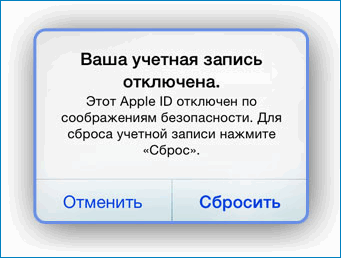
Они начинают угадывать пароль, ошибаются и для защиты данных система выводит специальное сообщение, которое исключает подобную возможность. Поэтому, если вы не пользовались мобильным устройством, а потом обнаружили подобное сообщение, значит кто-то из ближнего окружения пытался получить сведения.
Это уже зависит от близких отношений, секретов и т.д. А значит сведения касательно разблокировки доступа могут пригодиться в любой момент. О них мы поговорим далее.
Способ 1: Ответы на контрольные вопросы
Наиболее верным и надежным способом разблокировки учетной записи является простое введение правильного пароля. Чтобы воспользоваться им, достаточно выполнить следующие действия:
- Переходите в пункт (Настройки) в мобильном устройстве.
- Выбираете раздел (iTunes Store и App Store).
- Нажимаете на кнопку (Войти).
- Используете пункт (Выйти).
- Вводите данные аккаунта.
- Появится окно с сообщение о том, что учетная запись заблокирована.
- Нажимаете на пункт (Разблокировать учетную запись).
- Выбираете вариант (Ответить на контрольные вопросы).
- Отвечаете на все вопросы.
- Получаете доступ к аккаунту.
Это наиболее распространенный способ, который в большинстве случаев позволяет избавиться от проблемы. Но может возникнуть ситуация, когда он не поможет, к примеру вы забыли ответы на контрольные вопросы. Волноваться не нужно, так как есть еще один способ.
Способ 2: Использование письма по электронной почте
Другой вариант восстановления доступа не такой сложный, достаточно просто воспользоваться следующими рекомендациями:
- Поначалу выполняете все действия из первой инструкции до шестого пункта.
- Затем выбираете пункт “Разблокироватьспомощью E-mail”.
- Письмо придет на электронный адрес, который вы указывали во время регистрации.
- Открываете письмо.
- Внимательно его читаете и используете ссылку для сброса пароля.
- После нажатия вы попадете на отдельный сайт.
- Нужно будет ввести новый пароль и тут же его подтвердить.
- Теперь все готово для того, чтобы вы могли снова воспользоваться своим аккаунтом.
Ничего сложного в данной процедуре нет, достаточно внимательно выполнять все этапы инструкции и все получится. А далее рассмотрим последний доступный способ, которым могут воспользоваться те пользователи, который активировали дополнительные средства защиты.
Способ 3: Используем двухэтапную проверку
Если во время регистрации аккаунта вам предложили активировать двухэтапную аутентификацию, то можно вас поздравить, так как теперь вам доступен дополнительный способ для восстановления доступа. Чтобы им воспользоваться, достаточно выполнить несколько шагов:
Теперь можете смело пользоваться данным способом для получения доступа к профилю. Не нужно торопиться, аккуратно выполняйте все действия, и вы добьетесь успеха.
Для того, чтобы восстановить доступ к аккаунту, достаточно использовать сброс пароля, электронную почту или ключ восстановления. Пользуйтесь инструкциями, и данная проблема не будет вас больше беспокоить.
Источник
Потеря данных и служб при удалении Apple ID
При удалении Apple ID пользователь теряет доступ к многим службам и сервисам, а также все данные, которые связаны с этим аккаунтом.
- Покупки в iTunes Store, App Store и Apple Books. При удалении Apple ID необходимо забыть обо всех скаченных приложениях, музыке, книгах и фильмах, а также возможности их скачивания в будущем.
- Личная информация в iCloud. iCloud хранит данные, связанные с Apple ID, такие как контакты, календари, фотографии, документы и другие файлы. Удаление Apple ID приведет к утере всей этой информации.
- Сообщения и данные приложений. Удаляя Apple ID, пользователь также теряет доступ к своим сообщениям в iMessage и других мессенджерах, а также к данным в приложениях, таких как заметки, напоминания, Health и другие.
- Гарантия и поддержка Apple. Apple ID связан с гарантией на продукты и поддержкой Apple, а также с доступом к функциям «Найти iPhone» и «Защитить данные». Эти службы будут недоступны при удалении Apple ID.
Поэтому перед удалением Apple ID необходимо оценить все возможные последствия и сохранить необходимую информацию и данные на других устройствах или в облачных сервисах.
Способ 3. Удалить Apple ID с iPhone без пароля с помощью UkeySoft Unlocker (лучший)
Если ни один из вышеперечисленных методов не может помочь вам удалить Apple ID, это не имеет значения, вы также можете использовать профессиональный инструмент для разблокировки Apple ID — UkeySoft Unlocker. Для вас лучший выбор — полностью удалить Apple ID с iPhone без ввода пароля.
UkeySoft Unlocker способен удаление Apple ID на iPhone без пароля с сохранением ваших данных и приложений. Кроме того, это не только может помочь вам разблокировать экран iPhone / iPad / iPod touch, но также поможет вам снять блокировку активации iCloud в iOS 13, 12 или более ранней версии. После удаления Apple ID вы можете использовать другой Apple ID или создать новый ID для настройки iPhone без каких-либо проблем, после чего вы снова сможете получить доступ к своему iDevice.
XNUMXXNUMX
XNUMXXNUMX
Как удалить Apple ID с iPhone без пароля с помощью UkeySoft Apple ID Unlocker?
Примечание: UkeySoft Unlocker поддерживает разблокировку только активированного iPhone / iPad / iPod.
Шаг 1. Установите и запустите UkeySoft Apple ID Unlocker на компьютере, а затем нажмите функцию «Разблокировать Apple ID», чтобы очистить Apple ID.
Совет: Здесь вы можете нажать функцию «Разблокировать пароль экрана», чтобы удалить экран блокировки iPhone / iPad / iPod touch.
Шаг 2. Подключите iPhone к компьютеру через USB-кабель и нажмите кнопку «Далее».
Шаг 3. Как только программное обеспечение распознает ваш iPhone, нажмите кнопку «Пуск», чтобы начать стирание Apple ID.
Дело 1: Если функция «Найти iPhone» отключена, это программное обеспечение поддерживает удаление Apple ID со всех устройств iDevices.
Дело 2: Если функция «Найти iPhone» включена, это программное обеспечение поддерживает разблокировку Apple ID iDevices с iOS 10.2 до iOS 11.4 без потери данных.
Дело 3: Если функция «Найти iPhone» включена, в первую очередь необходимо вручную сбросить настройки iPhone. Просто откройте свой iPhone и перейдите в «Настройки» > «Основные» > «Сброс» > «Сбросить все настройки», чтобы выполнить сброс. Когда iPhone будет сброшен и перезапущен, программное обеспечение начнет удалять Apple ID.
Шаг 4. Теперь на экране отображается сообщение «Apple ID успешно удален». Это означает, что вы можете использовать другой Apple ID для настройки своего iPhone.
ТОП-5. IMobie AnyUnlock
iMobie AnyUnlock является одним из новых инструментов обхода Apple ID на рынке. Инструмент утверждает, что он может удалить экранный пароль и Apple ID с iPhone. Стоит попробовать, когда вы хотите разблокировать Apple ID.
- Удалите Apple ID с устройств iOS.
- Разблокируйте пароль экрана iPhone, когда он отключен.
- Наслаждайтесь услугами iCloud и функциями Apple ID снова.
Как разблокировать Apple ID с помощью iMobie AnyUnlock
Шаг 1. Установите и запустите AnyUnlock на своем компьютере и выберите «Разблокировать Apple ID».
Шаг 2. С помощью USB-кабеля подключите iPhone к компьютеру и нажмите кнопку «Разблокировать сейчас».
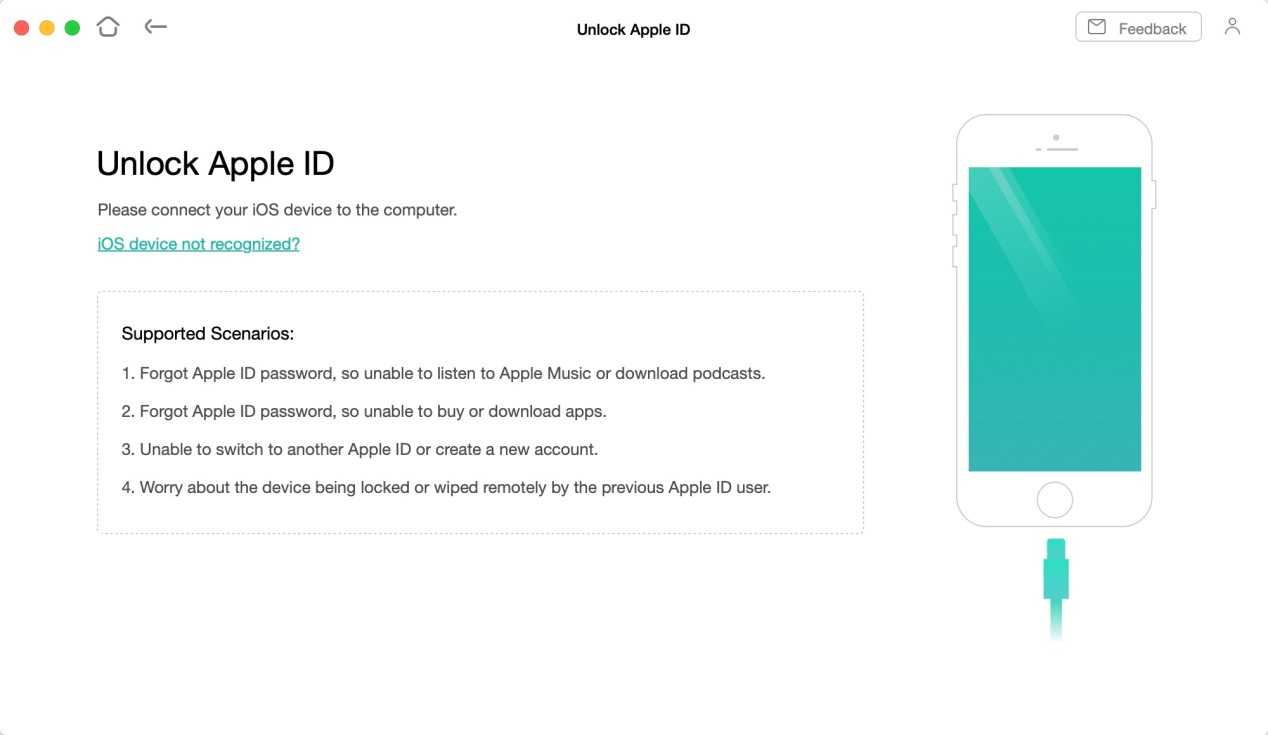
Шаг 3. Держите устройство подключенным к компьютеру и не используйте его во время удаления.
Шаг 4. Успешно разблокируйте Apple ID с iPhone.
Цена: $ 59.95 — разблокировка 5 устройств
Плюсы:
- Совместим с Windows и Mac.
- Удалите Apple ID и блокировку экрана без пароля.
Минусы:
- Если функция «Найти мое » включена, устройства под управлением iOS 12.0 и более поздних версий не поддерживаются для разблокировки Apple ID.
- Для более новых iPhone успешность программного обеспечения оказалась значительно ниже.
- Удалить данные на iPhone после разблокировки.
В iPhone введены данные Apple ID предыдущего владельца
Довольно часто ко мне обращаются люди, которые используют iOS-девайс без доступа к возможностям iCloud. По какой-то причине в Настройках > iCloud введены данные чужой учетной записи Apple ID.
Возможно при первой настройке устройства, вам «помог» ваш друг или, еще хуже, менеджер в магазине оказал вам услугу за какие-то 500р, не сообщив при этом пароль от введенного Apple ID.
Если вы до сих пор не поняли чем это чревато, то вот вам краткий список потенциальных угроз для вашего iPad или iPhone с чужим Apple ID:
- ваш iPhone могут в любой момент заблокировать используя iCloud Activation Lock
- вся информация, которая синхронизируется в облаке iCloud (контакты, фотографии, календари, заметки и т.п.) доступна постороннему лицу
- этот же человек может отслеживать ваше местоположение при помощи Find My iPhone
- ваш iPhone могут удаленно очистить
- в конце концов ваше устройство совершенно вам неподвластно
Как заменить данные Apple ID для услуг iCloud? Прежде всего вы должны знать что без правильного пароля у вас ничего не выйдет. Вы попросту не сможете выйти из старой учетной записи в Настройках > iCloud. Из этого следует только один совет – ИЩИТЕ ПРЕДЫДУЩЕГО ВЛАДЕЛЬЦА, ну или того друга, который помог вам настроить девайс.
Даже служба поддержки Apple вам не поможет, т.к. в этом и есть вся суть функции Activation Lock. Не знаешь пароль – восстанови его! Не можешь восстановить (нет доступа к почте и т.п.) – значит это не твое устройство.
Как разблокировать учетную запись Apple ID
Давайте разберемся каким образом можно разблокировать свой Apple ID и какие причины могут привести к блокировке аккаунта.
p, blockquote 1,0,0,0,0 —>
Данная статья подходит для всех моделей iPhone 12/11/Xs(r)/X/8/7 и Plus на iOS 14. На более старых версиях могут отличаться или отсутствовать указанные в статье пункты меню и аппаратная поддержка.
p, blockquote 2,0,0,0,0 —>
Как разблокировать Apple ID?
Вам нужно первым делом удостовериться, что вы точно знаете от Apple ID пароль. Выполняем такие шаги:
- Переходим в «Настройки», выбираем «iTunes Store и App Store». Теперь нажимаем «Войти». Если вы видите вверху страницы чью-то учетную запись, то на нее нажмите и выберите «Выйти». Вводим собственные данные (пароль и Apple ID) от учетной записи (здесь Apple ID – это адрес e-mail).
Аналогичные действия можно выполнить на компьютере Виндовс или Мас. Для предотвращения подобных ситуаций стоит заранее активировать двухэтапную проверку при входе в аккаунт.
p, blockquote 4,0,0,0,0 —>
Двухэтапную проверку можно включить на этом ресурсе https://iforgot.apple.com/ru/. Пользователю необходимо нажать на кнопку-ссылку «Настроить» в меню «Двухэтапная проверка».
p, blockquote 5,0,0,0,0 —>
Восстановление
Если Apple ID заблокирован и никакой вариант разблокировки не помог, то следует обратиться в службу поддержки.
p, blockquote 7,0,0,0,0 —>
Здесь появляются определенные проблемы:
- Вам нужно будет подтвердить право владения девайсом. Для этого следует использовать только чек о приобретении в авторизованном магазине. Если какая-то компания перепродает гаджеты, к примеру, из Польши, то такие товарные чеки не подойдут. Принимаются только чеки, полученные ими в польских магазинах.
- Процесс разблокировки через техподдержку может длиться до месяца. Решаются эти вопросы в центральном англоязычном офисе, а не местными консультантами.
- В службу поддержки звонки платные. По времени они могут длиться до 30 минут.
Профилактика
Давайте разберемся, что нужно сделать, что ваш гаджет на Apple ID не был заблокирован:
- Установите для Apple ID действительно сложный пароль и запишите его в блокнот.
- Регулярно меняйте пароли. Пусть вы измените только 1 символ или букву, но этого будет достаточно, чтобы себя обезопасить. Только не нужно переусердствовать, чтобы такие действия не были сигналом к «подозрительной активности».
- Данные платежей не сохраняйте во временной памяти девайса. Лучше достать лишний раз карточку и указать вручную ее данные, чем получит к ней доступ злоумышленник при неудачном стечении обстоятельств.
- Не давайте своей учетной записью пользоваться другим людям.
- Не изменяйте настройки Apple ID по просьбам и советам других людей.
Причины блокировки учетной записи Apple ID
Подозрительная активность
Неоднозначная причина, из-за которой Apple ID может быть заблокирован на многих устройствах. В корпорации Apple следят за активностью учетных записей и счетов на всех выпущенных девайсах, поэтому если они заменять, что на гаджете сменился владелец, то смогут к нему ограничить доступ.
p, blockquote 10,0,0,0,0 —>
Основные виды «подозрительной активности»:
- Частое изменение настроек в учетной записи. Если вы используете гаджет Apple, то вводите те данные, которые изменять не будете – логин, пароль, e-mail, контрольные вопросы.
- Не нужно пытаться часто возвращать средства за приобретенные приложения. Специалисты могут подумать, что данный девайс украли злоумышленники и пытаются из него вытянуть как можно больше средств.
- Это касается и иных платежных систем. Работайте только с одной пластиковой карточкой. Если постоянно изменять информацию платежей, то это будет подозрительно.
- Самые большие проблемы у владельцев «общих аккаунтов». Сейчас владельцы Айфонов используют новый вид заработка – предоставление доступа к девайсу третьим лицам. Клиенты часто информацию этих учетных записей меняют, что снова нас приводит к первому пункту нашего списка.
Неверный ввод пароля
Неоднократный ввод неправильных параметров для входа в Apple ID является самой распространенной причиной блокировки. В данном случае отдел безопасности считает, что злоумышленники пытаются взломать аккаунт, поэтому доступ к нему блокируют. Зачастую в данной ситуации публикуется сообщение, что учетная запись заблокирована из соображений безопасности.
p, blockquote 12,0,0,0,0 —> p, blockquote 13,0,0,0,1 —>
При таком предупреждении доступ к аккаунту блокируется временно. Пользователю сообщается, что после истечения какого времени доступ к устройству будет разблокирован.
Активный пользователь «яблочной» продукции, способный провести ремонт любого гаджета Apple и дать консультацию по работе.
Часть 2: Удаление Apple ID предыдущего владельца, когда вы не знаете Apple ID
Если вы купили поддержанный iDevice и позднее обнаружили, что Apple ID устройства блокирован, тогда вам следует выйти на связь с предыдущим владельцем, но в случае если вы не можете с ним связаться, у вас останется только один вариант – отвязать Apple ID, используя программное обеспечение от сторонней компании.
На рынке существует много доступных программ, но только некоторые из них действительно работают и наилучшей среди них программой является Tenorshare 4uKey. Это программное обеспечение с лёгкостью убирает Apple ID с iPhone/iPad без необходимости пароля и всего лишь в несколько кликов.
Некоторые из других возможностей, которые вы получаете это: удаление пароля, Touch ID и Face ID, исправление проблемы не работающего iPhone без iTunes или iCloud, быстрый обход блокировки экрана iPhone и многое другое.
Шаг 1 В первую очередь скачайте Tenorshare 4uKey на свой компьютер или Макинтош и затем установите эту программу. Запустите программу и выберите опцию «Разблокировать Apple ID» когда её увидите.
Шаг 2 Соедините свой девайс с компьютером, используя кабель USB, и коснитесь опции «Доверять». Кликните по кнопке «Начать» для разблокировки того Apple ID, который связан с вашим айфоном.
Шаг 3 Если включена опция «Найти iPhone», вы должны сбросить все настройки, как это указано на экране.
Шаг 4 Завершение всего процесса потребует некоторого количества времени. Подождите, пока не увидите сообщение от программы о завершении процесса на экране вашего компьютера.
Ниже размещено полное видео о том, как убрать Apple ID предыдущего владельца, когда вы не знаете Apple ID





























